Cosa sapere
- Puoi creare una lista della spesa in Promemoria in iOS 17 che ordina automaticamente le voci in categorie.
- Quando la categoria selezionata automaticamente è sbagliata, puoi correggerla toccando la voce, toccando l'icona Informazioni accanto ad essa e selezionando una nuova categoria.
- Se la categoria che desideri non è un'opzione, puoi aggiungerne una tua.
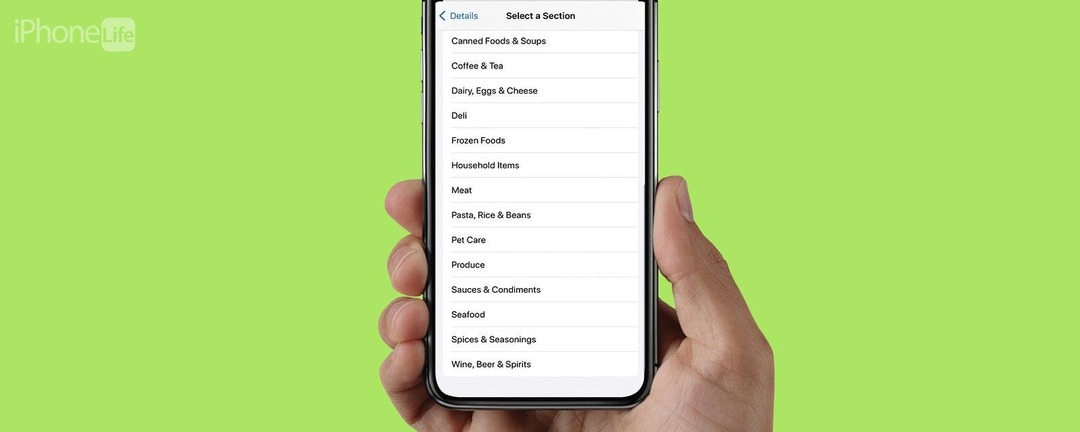
La funzione della lista della spesa di Apple Reminders che ordina automaticamente le liste della spesa in categorie è molto divertente e ha il potenziale per facilitare lo shopping, a meno che non classifichi erroneamente gli articoli. Quando ciò accade, sembra più semplice scrivere tutto manualmente nell'app Notes, ma in realtà esiste una soluzione molto rapida! Ecco come risolvere quando la tua lista della spesa di iOS 17 non funziona.
Salta a:
- Come risolvere il problema con la lista della spesa di iOS 17 che non funziona
- FAQ
Come risolvere il problema con la lista della spesa di iOS 17 che non funziona
La lista della spesa del tuo iPhone dovrebbe rendere lo shopping più semplice, non più difficile, giusto? La funzione di ordinamento automatico nella lista della spesa di iOS 17 è utile per classificare la tua lista della spesa categorie in modo da non dover attraversare il negozio, ma quando mancano degli articoli, può fare più male che Bene. Ecco come risolvere rapidamente e facilmente quando la tua lista della spesa ordina gli articoli nella categoria sbagliata. Per ulteriori modi per ottenere il massimo dal tuo iPhone, consulta la nostra guida gratuita
Consiglio del giorno notiziario.- Nel tuo Applicazione promemoria, tocca il tuo lista della spesa.
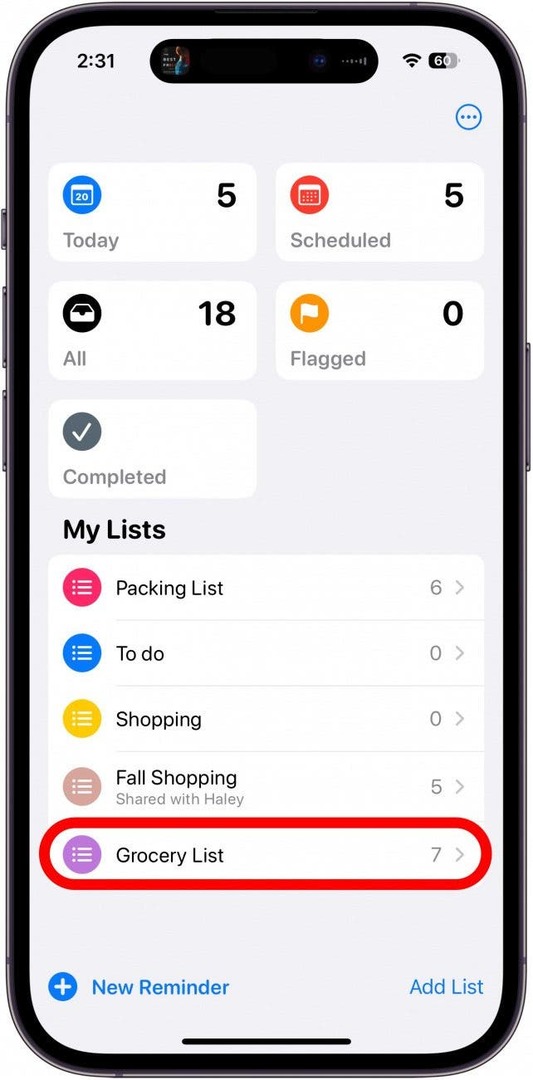
- Tocca l'articolo che si trova nella categoria sbagliata.
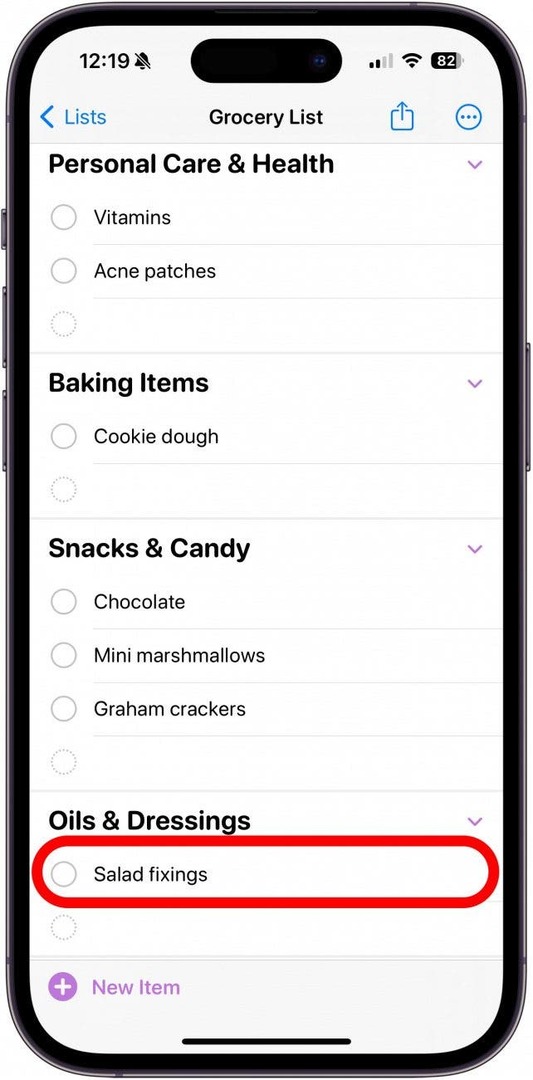
- Tocca l'icona Informazioni a destra della voce.
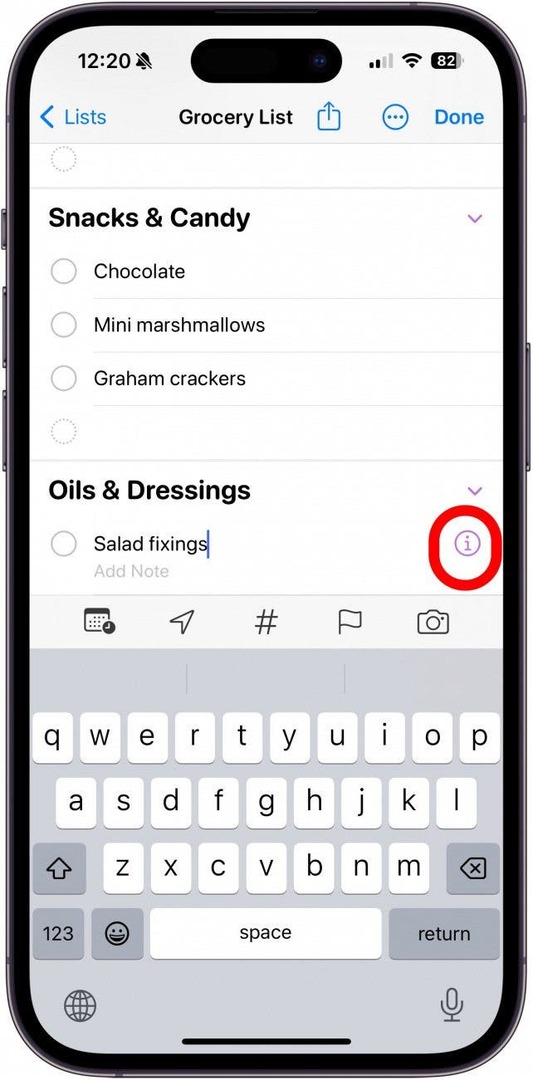
- Scorri verso il basso e tocca Sezione nella pagina Dettagli visualizzata.
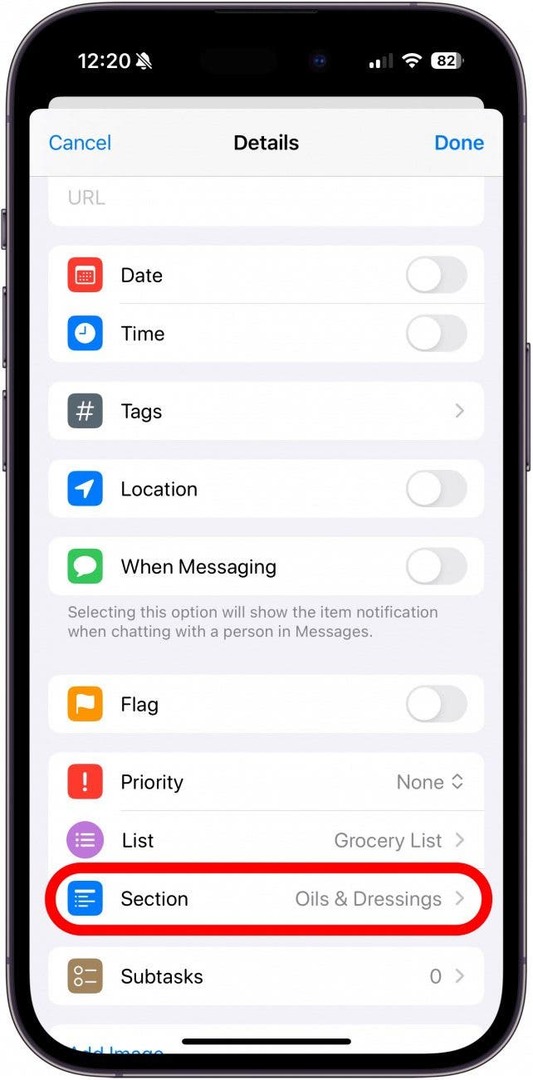
- Seleziona una sezione già presente nella tua lista della spesa, aggiungi la tua voce o scegli una delle altre categorie suggerite da Apple.
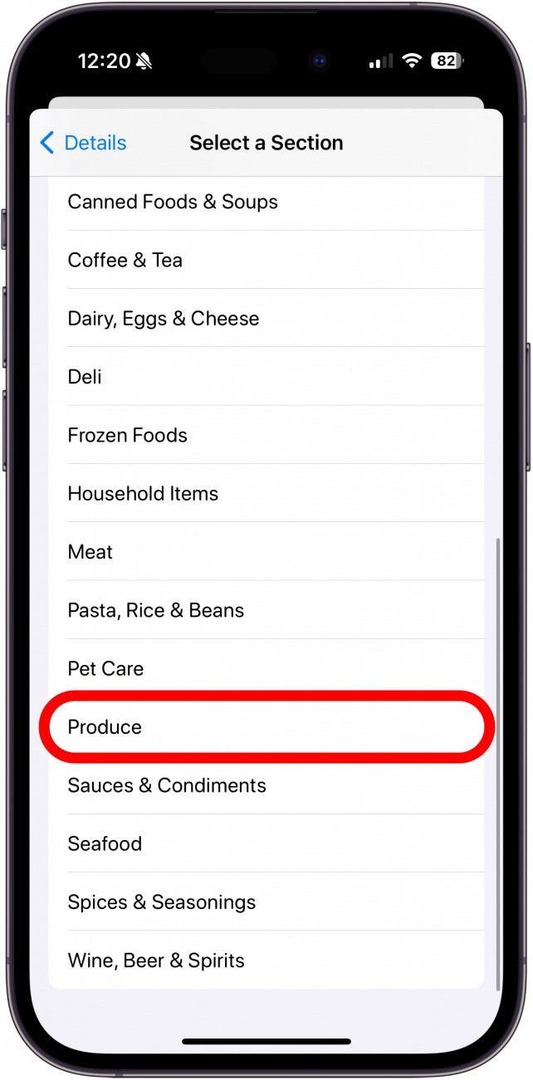
- Rubinetto Dettagli nuovamente per tornare alla schermata precedente.
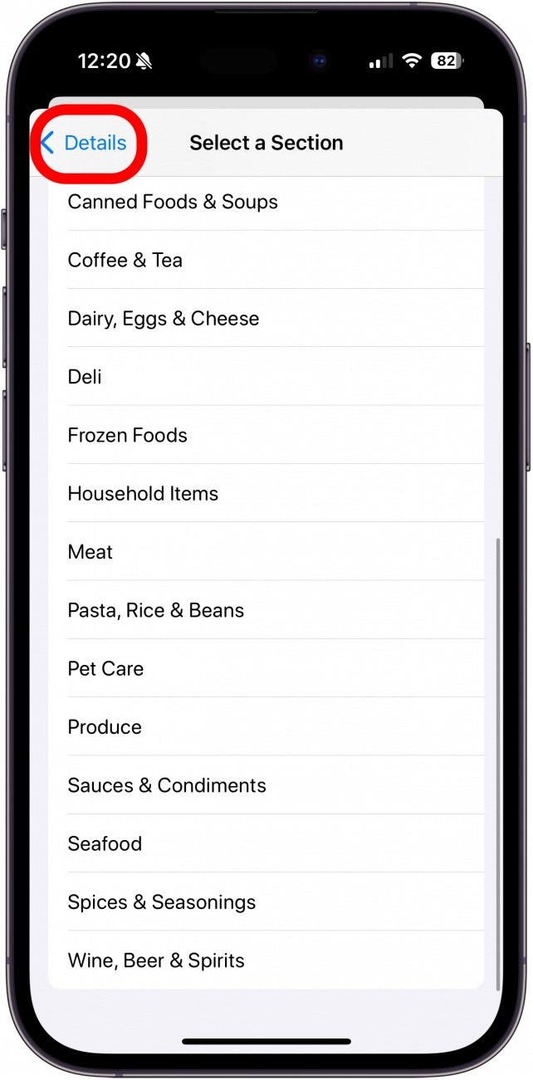
- Rubinetto Fatto.
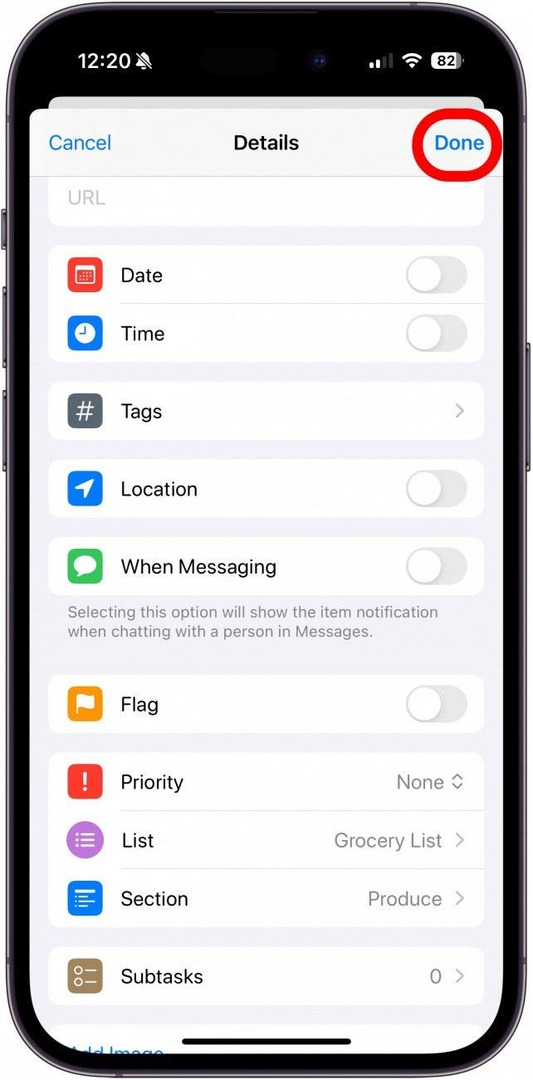
E il gioco è fatto!

Scopri le funzionalità nascoste del tuo iPhone
Ricevi un consiglio quotidiano (con screenshot e istruzioni chiare) per padroneggiare il tuo iPhone in un solo minuto al giorno.
FAQ
- Dov'è la lista della spesa su iPhone? Puoi trovare la lista della spesa nell'app Promemoria, ma potresti dover assicurarti che sia classificata come tale.
- L'iPhone ha un'app per la lista della spesa? L'iPhone non dispone di un'app specifica dedicata alle liste della spesa, ma puoi creare una lista della spesa nell'app Promemoria.
- Come posso trasformare un promemoria in una lista della spesa? Apri l'elenco, tocca l'icona con i tre punti nella parte superiore dello schermo, tocca Mostra informazioni elenco, quindi tocca Tipo elenco. Da qui, seleziona Generi alimentari e sei a posto!